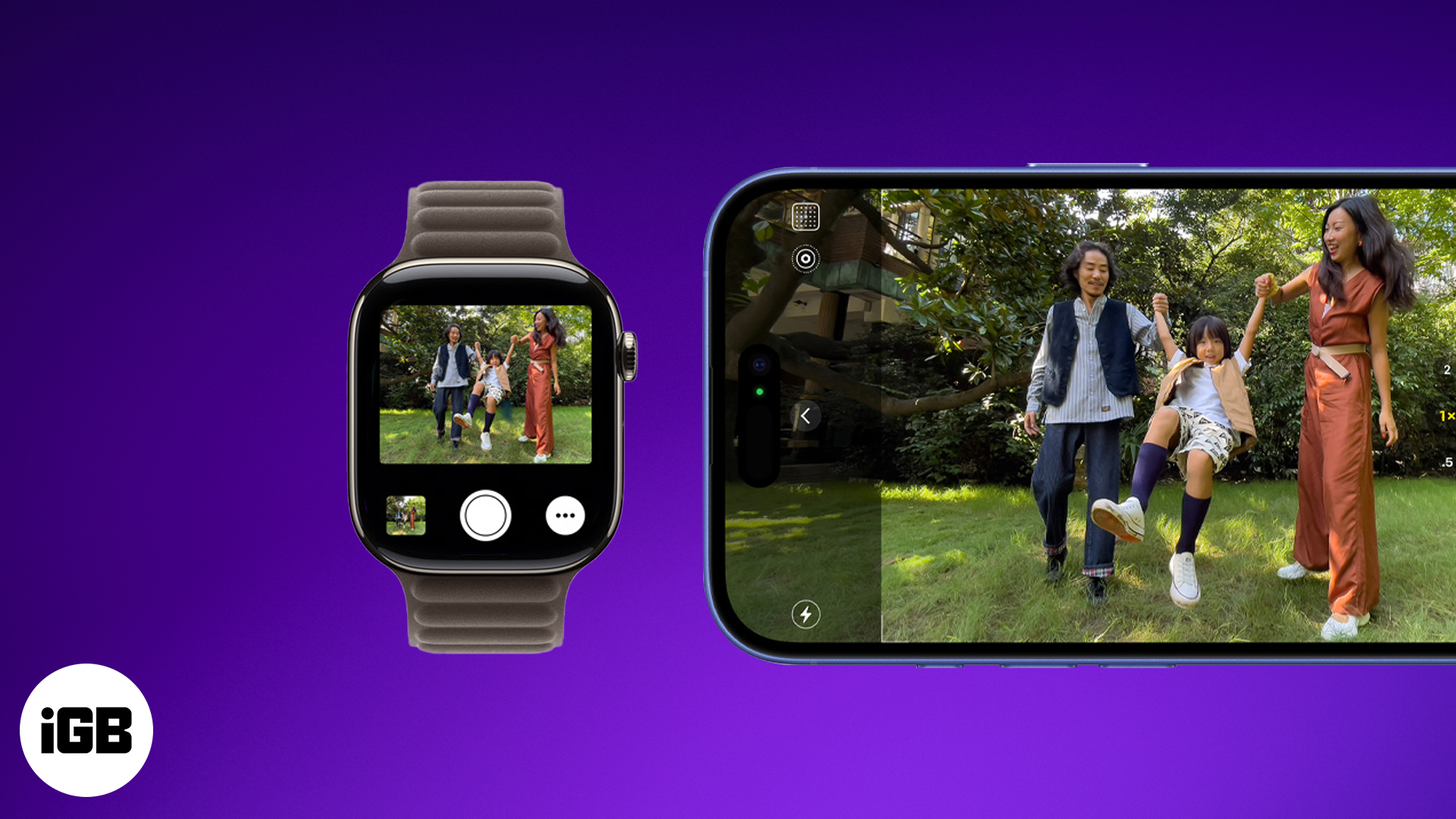
Om du aldrig har använt Apple Watch Camera Remote -appen, föreställer du förmodligen ett enkelt verktyg för att knäppa ett foto på avstånd. Ja, det största användningsfallet för appen är att hjälpa dig att fånga foton och videor och undvika skakiga bilder när din iPhone ligger någonstans utom räckhåll. Men kameran fjärr -appen på din Apple Watch är mycket mer kapabel och mångsidig än du inser.
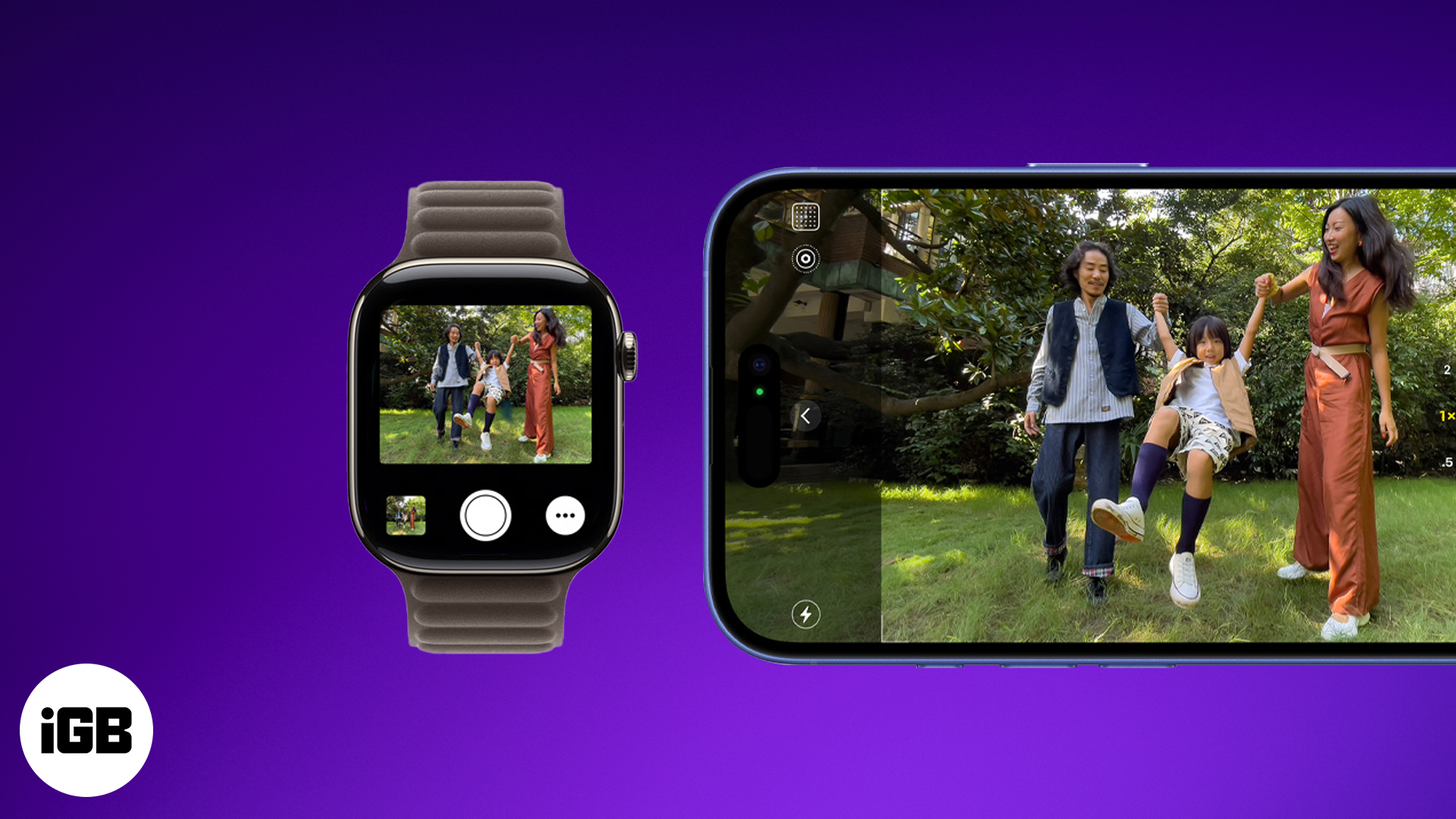
Fortsätt läsa när vi förklarar vad som gör Apple Watch Camera Remote -appen till en kraftfull förlängning av din iPhone -kamera och hur du använder den för att höja ditt fotograferingsspel.
Vad är Apple Watch Camera Remote -appen?
Enkelt uttryckt, tänk på Apple Watch Camera Remote -appen som en trådlös sökare och slutarknapp som styr din iPhone -kamera. Det erbjuder en tydlig och fullständig bild av vad din iPhone kamera ser direkt på handleden.
Du kan använda appen för att justera ramen, zooma in eller ut på ämnet, slå på eller stänga av en nedräkningstimer och ta foton eller videor på avstånd utan att fysiskt hantera din iPhone.
Varför använda Camera Remote -appen?
Du kanske undrar varför du till och med skulle använda kameran Remote -appen när de flesta smarttelefonstativ har en fysisk trådlös trigger för att fånga foton, eller så kan du bara använda din iPhone direkt. Medan kameran fjärrappens förmåga att visa en live -förhandsvisning ensam är övertygande, här är några andra skäl att använda den:
- Bättre gruppfoton: Placera din iPhone på ett stativ eller en stabil yta och kontrollera den på distans för perfekt inramade gruppbilder.
- Kreativa vinklar: Experimentera med ovanliga perspektiv eller knepiga vinklar utan att vara fysiskt bredvid din telefon.
- Handsfree-videor: Spela in dig själv eller din omgivning utan besväret med att hålla din telefon.
- Diskret fotografering: fånga stunder på ett obestämt sätt.
- Bekvämlighet: Ta snabbt foton utan att fumla för din telefon, särskilt när den är utom räckhåll.
Vad kan du göra med kameran fjärr -appen på din Apple Watch
Medan du kanske tänker på kameran Remote -appen som bara en snygg slutarknapp, har Apple packat den med funktioner som är utformade för att hjälpa dig att ta bättre foton och videor enkelt.
1. Få en live -förhandsvisning och rama in ditt skott
I stället för bara en fjärrknapp, fungerar Apple Watch Remote -appen också som en sökare för vad din iPhone -kamera ser. När du startar Camera Remote -appen visar din Apple Watch -skärm en liveförhandsvisning så att du kan rama in skottet perfekt. Denna kapacitet är praktisk om du har ställt in din iPhone långt borta eller i en knepig vinkel, eftersom du perfekt kan rama in dina bilder utan att flytta fram och tillbaka.
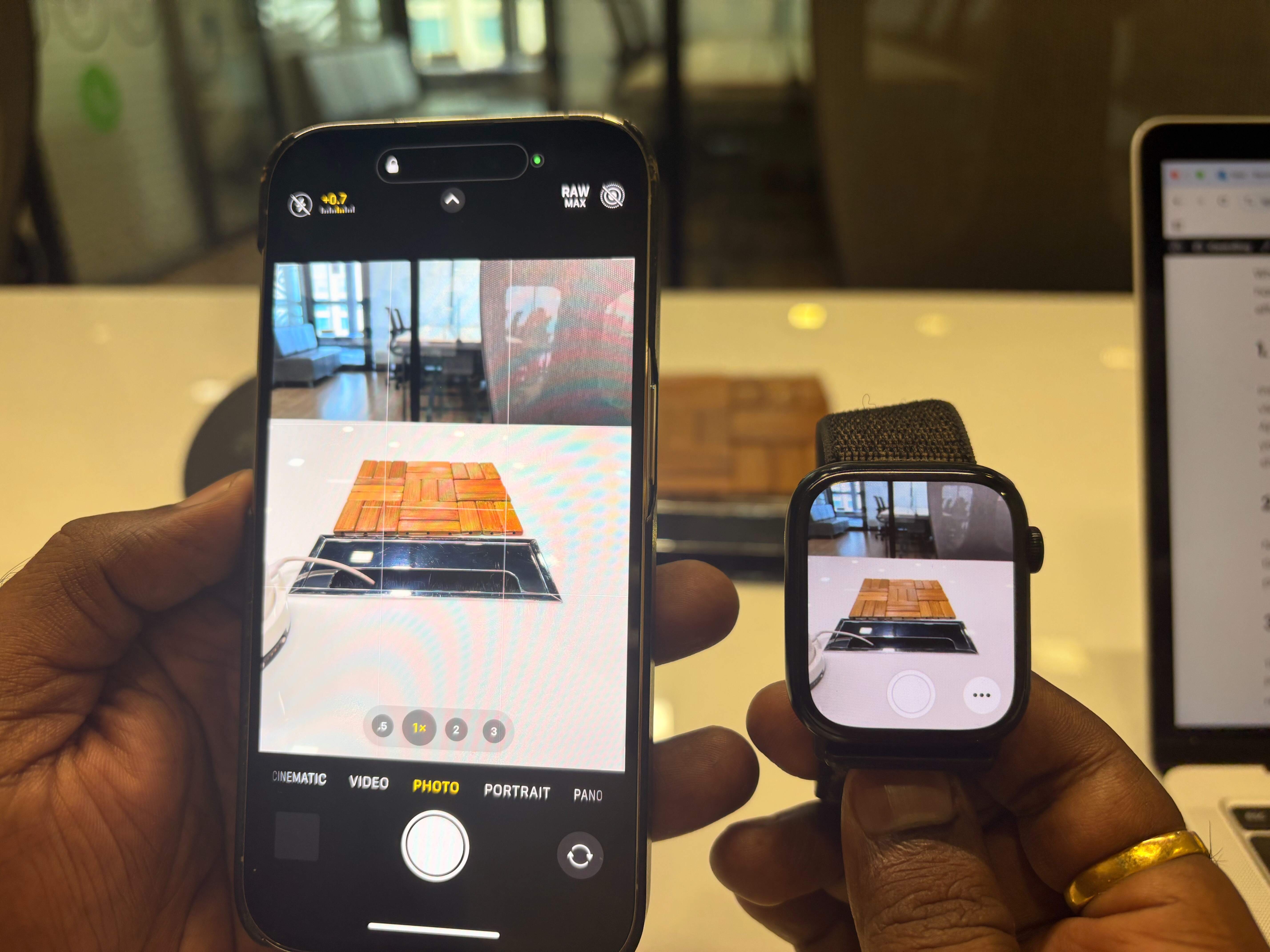
2. Använd timern för handsfree-foton
Behöver du gå med i ett gruppfoto eller fånga ett uppriktigt ögonblick? Du kan aktivera en 3-sekunders timer direkt från din klocka, vilket ger dig själv tillräckligt med tid att komma i läge eller förbereda din scen utan att rusa.

3. Spela in videor på avstånd
Camera Remote -appen knäpper inte bara foton – det låter dig också starta och stoppa videoinspelning. Placera din iPhone på ett stativ, rama in ditt ämne med live-förhandsgranskningen och tryck för att spela in ständiga, handsfree-videor.
4. Byt mellan främre och bakre kameror
Medan kameran fjärr -appen, som standard, lanserar den bakre kameran på din iPhone, kan du växla mellan de främre och bakre kamerorna från din klocka. Detta ger dig fullständig kontroll över vilken objektiv du ska använda direkt på handleden.

5. Justera kamerainställningar
Förutom att växla mellan främre och bakre kameror, låter Apple Watch Camera Remote -appen också justera kamerainställningar, till exempel att slå på eller av eller stänga av Flash -fotot eller ställa in eller ställa in båda till automatiskt läge. Det är ett enkelt sätt att finjustera kamerainställningar utan att röra vid din telefon.

Hur man använder kameran fjärr -app på din Apple Watch
Nu när du vet vad du kan göra med Camera Remote -appen på din Apple Watch är det dags att du testar den. Så här använder du Apple Watch Camera Remote -appen:
- Se till att din Apple Watch är ansluten till din iPhone och inom det normala Bluetooth -serien (cirka 33 fot eller 10 meter).
- Tryck på den digitala kronan på din Apple Watch för att komma åt appnätet eller listan.
- Här hittar du och tryck på Camera Remote -appen för att öppna den. När du gör det kommer din iPhone -kamera -app automatiskt att öppna och dess live -förhandsvisning visas på din Apple Watch -skärm.

- Rama in ditt skott med live -förhandsgranskningen på klockans skärm. Du kan trycka på skärmen för att ställa in fokus.
- Använd den digitala kronan för att zooma in eller ut.

- Camera Remote-appen har en 3-sekunders nedräkningstimer som standard. Om du vill försena dina bilder kan du fortsätta använda den eller stänga av den genom att knacka på knappen med tre punkt (mer) längst ner till höger och sedan växla av alternativet 3 SEC.

- För att växla mellan främre och bakre kameror, tryck på den mer knappen i botten till höger och välj lämpligt alternativ under kameraavsnittet på menyn som visas.

- Tryck på slutarknappen för att ta en bild.
- Alternativt trycker du på och håll slutarknappen för att starta videoinspelning. Du kan släppa knappen när videoinspelningen startar och trycker på den igen för att sluta spela in.
- För att justera andra kamerainställningar som Flash och Live -foton, tryck på den mer knappen bredvid Capture -knappen och välj lämpligt alternativ på menyn som visas.
När du tar ett foto eller en video kommer en liten miniatyrbild att visas i det nedre vänstra hörnet. Du kan trycka på miniatyrbilden för att se det fångade fotot eller videon och svepa åt höger eller vänster för att se mer.
Knäpp smartare, direkt från handleden
Det är allt du behöver veta om kameran Remote -appen på Apple Watch. Nästa gång du placerar din iPhone på ett stativ, räck inte till din iPhone för att fånga skottet. Lyft istället handleden och låt din Apple Watch göra arbetet.
Så, vad väntar du på? Ge appen ett skott och låt oss veta ditt favorit sätt att använda kameran fjärrapp i kommentarerna.
Du kanske vill ta en titt på:
- Hur du låser upp din iPhone med din Apple Watch
- Viktiga Apple Watch -tips och tricks bör du veta
- Hur man ställer in timer på iPhone-kamera för att ta handsfree-foton